
どうもこんにちは。最近Google Pixel 3aがメチャクチャ気になっているもじゃおです。
今回はアプリを使わずに低スペックなAndroid端末の動作を軽快にする設定方法を紹介していきたいと思います。
エントリークラスの製品や、発売されてからしばらく経って2019年現在の目で見るとスペックにあんまり余裕がない製品にアリガチな「要所のもっさり感」みたいなモノをワリと簡単に軽減できるので、

「安く買ったスマホの動作がイマイチ遅いと感じる」という方や、「数年前に買ったスマホを使っているんだけどビミョウに遅くなってきた」という方は参考にして貰えれば幸い。
前置きみたいなヤツ
先に言っておくとこの記事で紹介するのはAndroidOS標準の隠し機能である「開発者向けオプション」をイジることで動作を快適化する。というモノになります。

設定が適用される範囲の関係上、「ゲームの動作が速くなる」という効果は期待できませんが、「タスクの切り替え」や、「文字入力」などの「普段よく使う機能」を高速化できるので、全体的な快適性がなかなか高まりますぞ。
また、現行の端末であれば(たぶん)全ての機種で活用できる方法なので、エントリークラスの端末を使っていて速度に不満がある方や、数年前に買ったスマホの動作が遅くなってきた方など、「買い換えるほどではないけど、もう少し快適になったら良いな」と考えている場合にちょうど良い内容となっています。
Android端末を軽快にする方法
それでは早速Android端末を軽快にする際の手順を挙げていくと…
- 「開発者向けオプション」を利用できるようにする
- 「開発者向けオプション」にて「アニメスケール」の項目をチェックする
- 「アニメスケール」の設定を変更する
以上の3ステップになります。それぞれを順に詳しく見ていくと…
1.「開発者向けオプション」を利用できるようにする
AndroidOSの細かい設定を変更するには、「開発者向けオプション」にアクセスする必要があります。
「開発者向けオプション」は迂闊にイジる事が無いよう保護されているので、特定の操作を行ない「開発者向けオプション」を開けるようにしましょう。
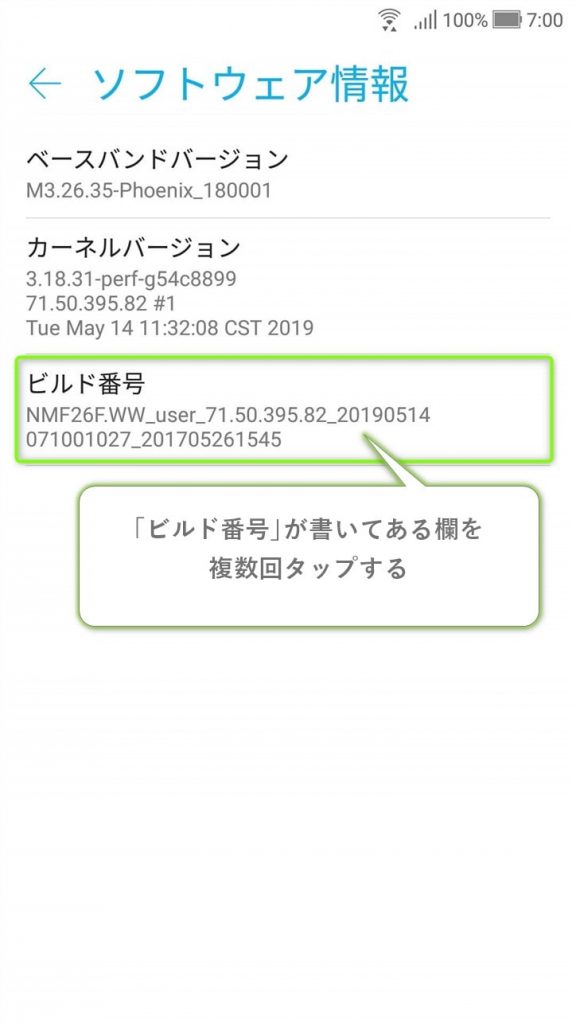
操作方法としては、「設定」→「端末情報」→「ソフトウェア情報」と進んでいき、「ビルド番号」が書いてある欄を複数回タップします。
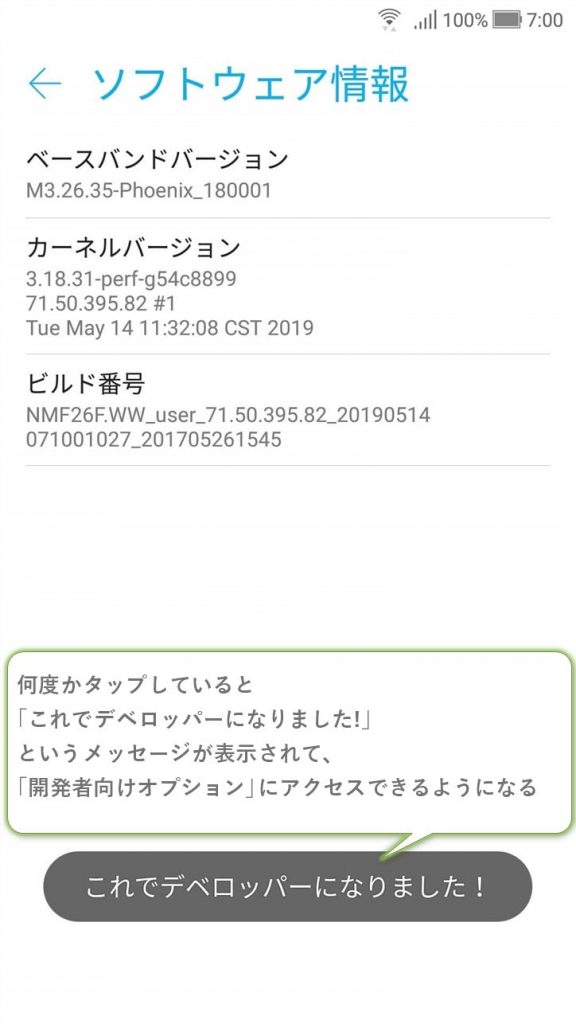
何回タップするかは機種やAndroidのバージョンによってビミョウに異なるみたいなんですけど、成功すると上に載せた画像のように「これでデベロッパーになりました !」と表示されます。

これで「開発者向けオプション」を開けるようになりました。
2.「開発者向けオプション」にて「アニメスケール」の項目をチェックする
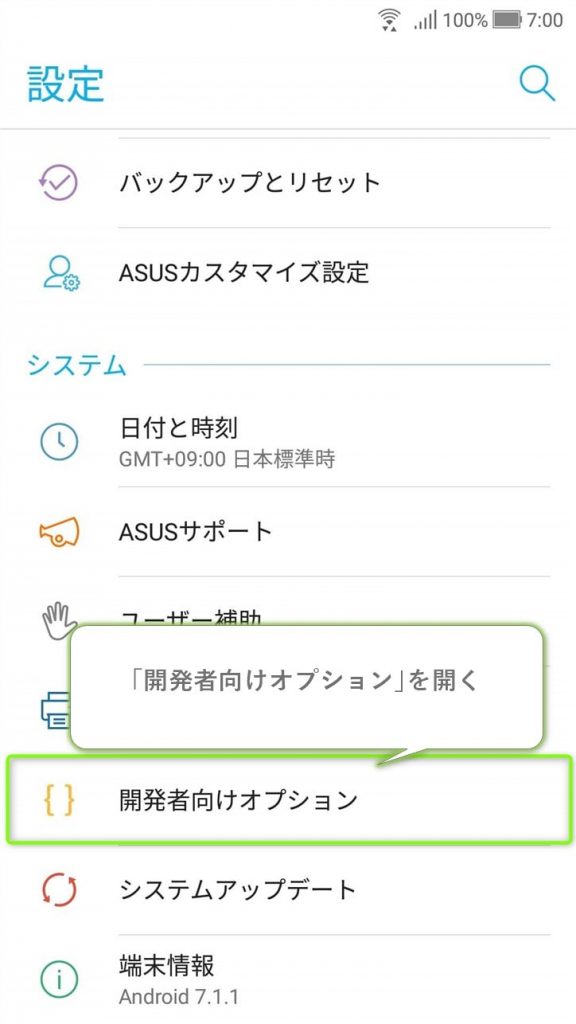
それでは早速「設定」から「開発者向けオプション」を開いていきましょう。
ここでチェックするべきはページの中程にある「描画」という欄になります。
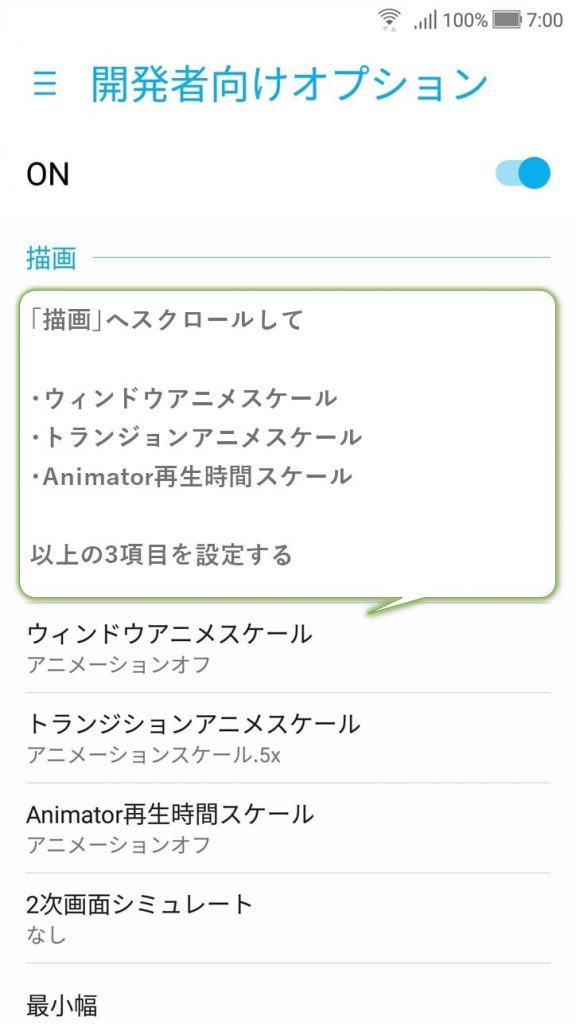
△画像は設定の変更を済ませた状態のモノ
多くの端末でデフォルトの設定値は1x~2x前後になっているので、
次の段ではこの数値を小さく変更していきます。

デフォルトでそれぞれの設定値がx0.5以下であれば、残念ながら設定によって快適性を高めるのは難しいかも知れません。
3.「アニメスケール」の設定を変更する
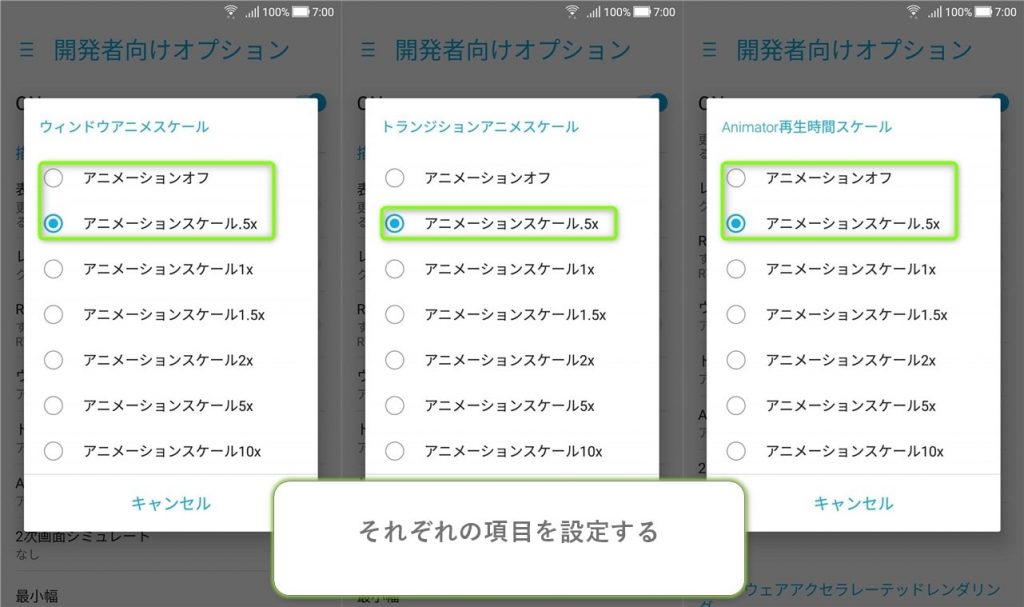
デフォルトのアニメスケールの値を確認したら、それぞれの値を小さく変更していきましょう。
オススメの設定をまとめた画像を上に載せていますが、基本的に数値を小さくするほど動作が軽快になります。

ここからは、参考までにそれぞれの設定値がどのような役割を持っているのかを書いておくので、「ココの値はキープしておこう」とか「コレは要らないからオフにしよう」という風に判断する際の材料にして貰えれば幸いです。
「ウィンドウアニメスケール」
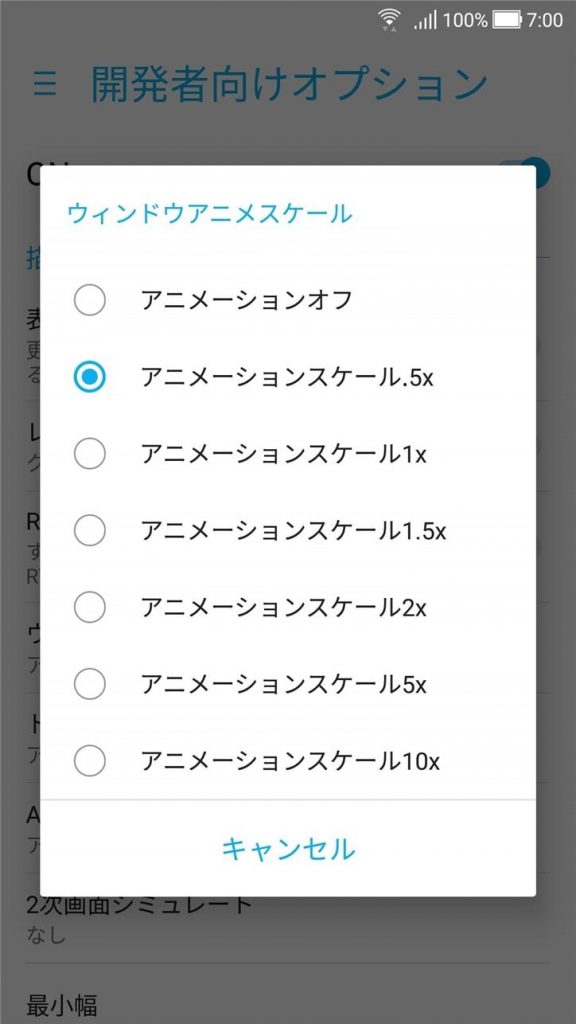
「ウィンドウアニメスケール」は、設定項目をタップした際に表示されるポップアップ画面の演出や、
入力欄をタップした際,キーボードが下からニュッと出てくる時なんかのアニメーションを司っている項目。
この数値を小さくするとより速く表示されるようになります。
メモアプリ等のテキスト入力を行なう頻度が高いアプリを使っていると、
「キーボードが表示されるまでの一瞬の待ち時間」が気になる事がありますが、
この項目をオフに設定すると待ちが無くなって快適性がだいぶ高まるので、個人的にはオフにするのがオススメ。

.5xにするだけでも大分マシになるので設定値を下げておきましょう。
「トランジョンアニメスケール」
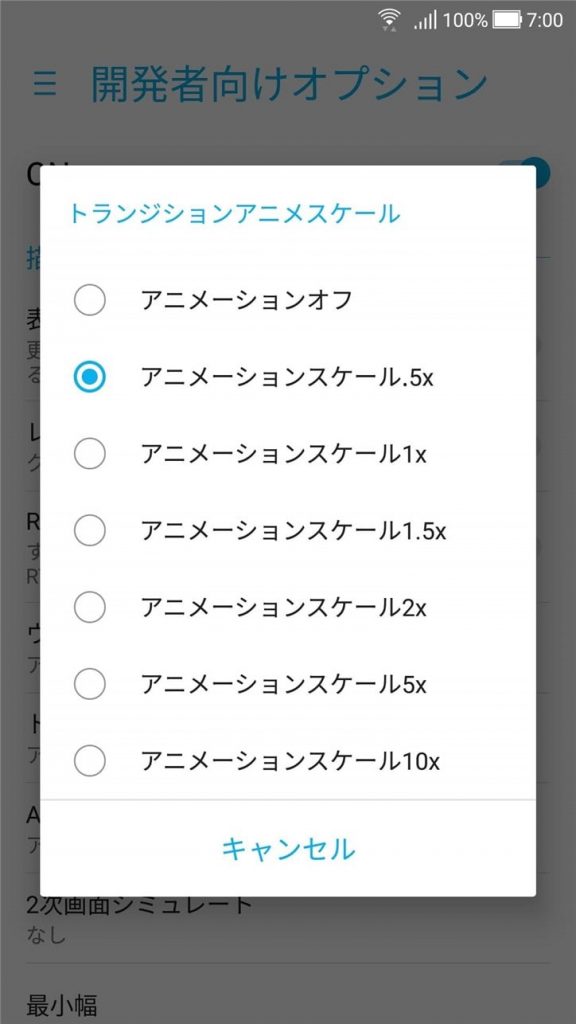
「トランジョンアニメスケール」は画面が切り替わる際に行われるフェードやスライド等の演出を司っている項目。
この項目は設定の適用範囲が広く、画面の切り替えやホームボタンを押した際の挙動など、
頻繁に行なわれる演出に関わっているので、この数値を小さくすると目に見えて速くなります。
ただ、オフに設定すると演出がロコツにショボくなるので、x0.5くらいに設定しておくのがオススメ。
「Animator再生時間スケール」
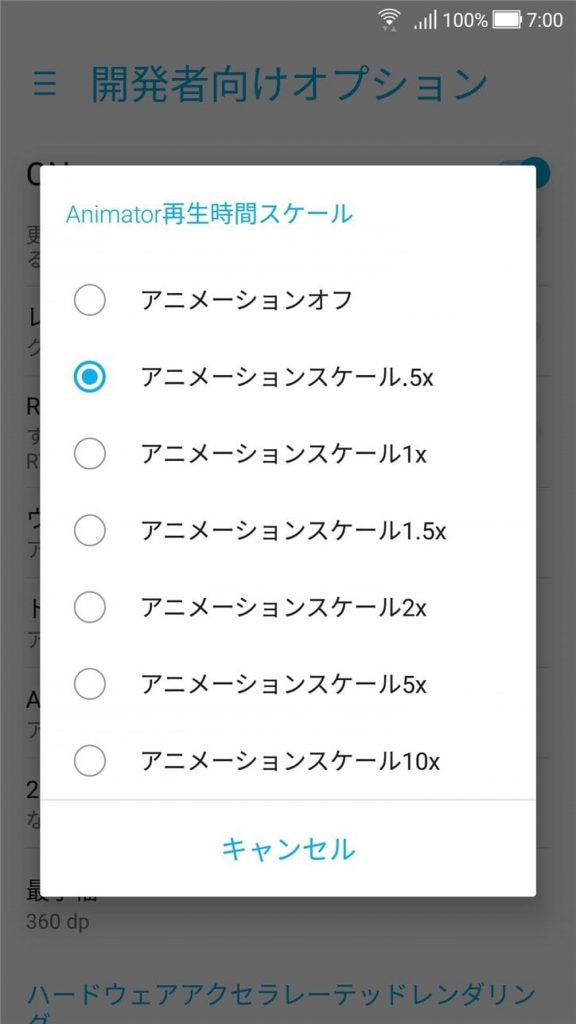
「Animator再生時間スケール」はOSのアニメーション機能全般を司っている項目。
この項目の値を下げるとホーム画面でフリックした際の演出や、
メニューボタンを押した際にウィンドウが表示される際の演出が速くなります。
コチラの項目も設定の適用範囲がとても広く、設定を(0).5以下にするとパッと表示されて速さが実感できますな。

私は速さを優先しているのでオフにしていますが、場合によっては「レスポンスが良いのに滑らかじゃない」という謎の違和感が出来る事もワリとあるから、(0).5x程度に設定するのがオススメです。
保存版! アプリを使わず低スペックスマホ・タブレットを軽快にする設定方法のまとめ
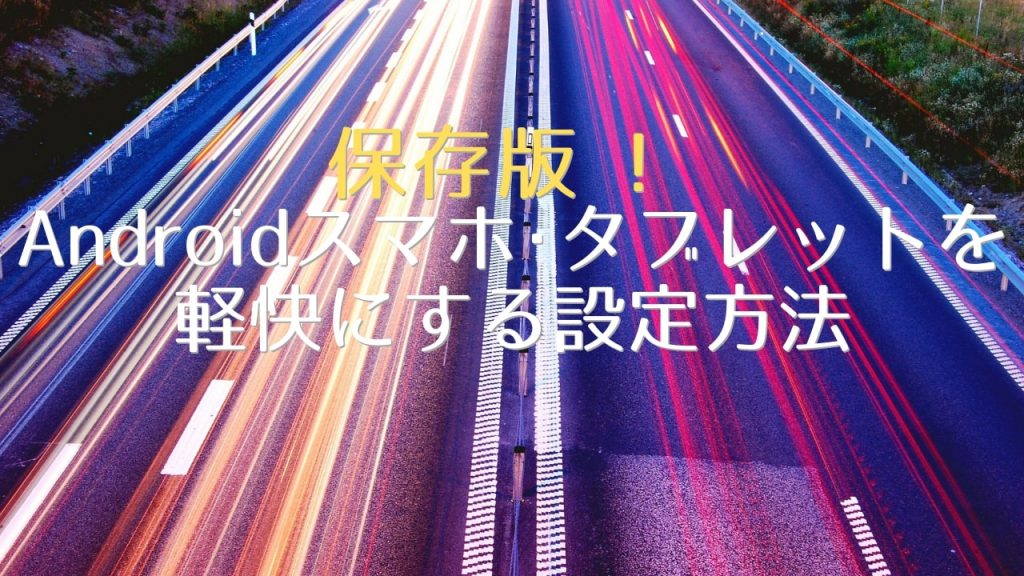
今回紹介した「開発者向けオプション」から設定できるアニメーション関連の機能は、基本的にスマートフォンの挙動をより滑らかに感じさせるためのモノ。
ただ、端末のスペックが十二分に無い場合は「一瞬の待ち時間」を発生させてしまいがちなんですな。
そこで設定をある程度落とすと待ち時間を減らせるって訳。

誰もがほぼノーリスクで行なえる設定で、且つ効果もワリと高い(少なくとも実感はできると思う)ので、
「スマホを買い換えるほどではないけど、ビミョウに遅さを感じる」っていう方は一度試して欲しいですな。

以上でこの記事はおしまいです。 この記事が役に立ったり、参考になったりした場合は、ブログやTwitter・Facebookなどで興味がありそうな方にこの記事を紹介してくださると、とても嬉しいです。ぜひよろしくお願いいたします。
[関連記事]低スペックPCでも快適に使うための小技・裏技設定方法もまとめておきました。




